Користувачі CoDeSys 3 можуть розробляти власні бібліотеки і надалі використовувати їх у своїй роботі.
Для створення користувальницької бібліотеки необхідно після запуску CoDeSys 3 вибрати пункт меню Empty Library. як показано на рис.1.

Малюнок 1 Додавання бібліотеки CoDeSys 3
У розділі Name необхідно ввести ім'я бібліотеки, в розділі Location - її розміщення на ПК. За замовчуванням бібліотека не призначена для конкретного ПЛК, тому в розділі Device не буде вказано конкретний пристрій (див. Рис.2). Розділ POU також не містити жодних елементів, окрім ProjectSettings (див. Рис.3).
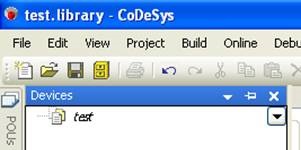
Малюнок 2 Розділ Device нової бібліотеки
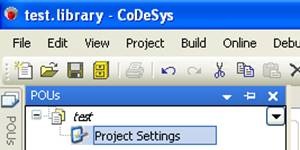
Малюнок 3 Розділ POU нової бібліотеки
У пункті налаштувань проекту (ProjectSettings) пункт Security можна задати пароль доступу до бібліотеки, як показано на рис.4.
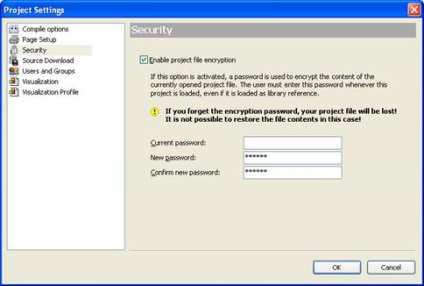
Малюнок 4 Завдання пароля для бібліотеки
Створимо просту бібліотеку з функції инкремента змінної і функціонального блоку декремента.
Для цього в розділі POU додамо об'єкти функція і функціональний блок, слідуючи ріс.5-8.
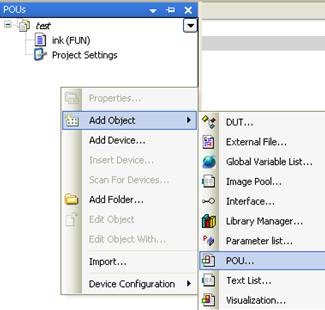
Малюнок 5 Додавання елемента бібліотеки
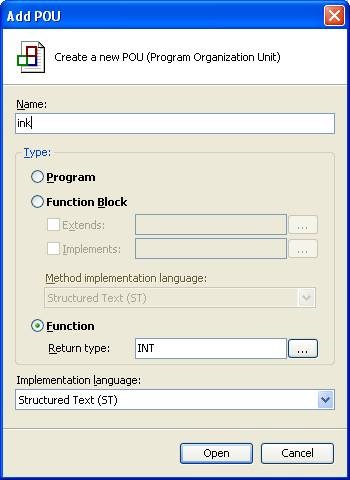
Малюнок 6 Додавання функції инкремента
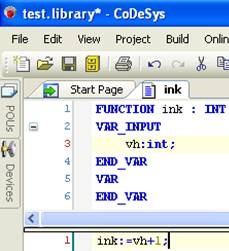
Малюнок 7 Текст функції Ink
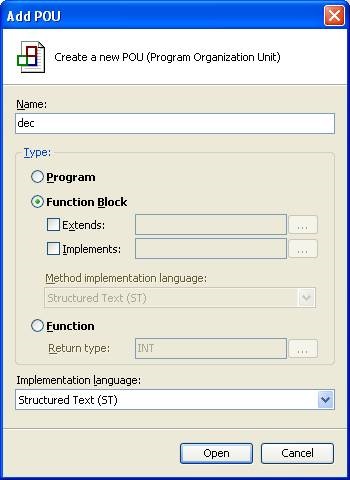
Малюнок 8 Налаштування функціонального блоку dec
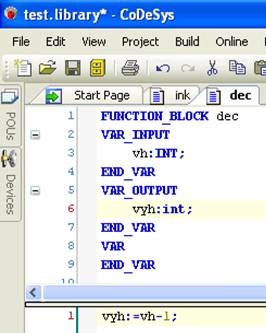
Малюнок 9 Функціональний блок Dec
Пункти Extends і Implements дозволяють реалізувати можливості об'єктно-орієнтованого програмування. При використанні цих властивостей функціональний блок може бути отриманий з іншого функціонального блоку. Це означає, що один функціональний блок може використовуватися для розширення іншого функціонального блоку, автоматично переймаючи все властивості вихідного блоку на додачу до своїх.
Також можна використовувати опцію "extends" при додаванні функціонального блоку в проект в діалозі.
Далі необхідно задати інформацію про бібліотеку у вкладці Project / Projectinformation.
Малюнок 10 Меню завдання інформації про проект
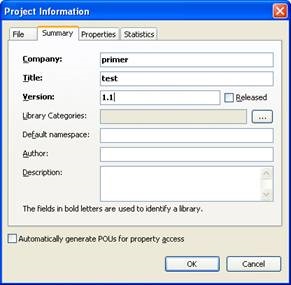
Малюнок 11 Інформація про проект (приклад заповнення)
Після цього можна відразу додати бібліотеку в менеджер бібліотек CoDeSys 3. Для цього можна використовувати меню File / SaveProjectAndInstallIntoLibraryRepository. Якщо бібліотека запаролено, знадобиться введення пароля (рис.13).
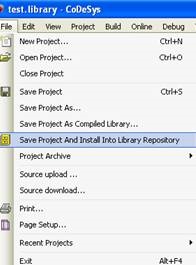
Малюнок 12 Додавання бібліотеки в розділ бібліотек CoDeSys 3
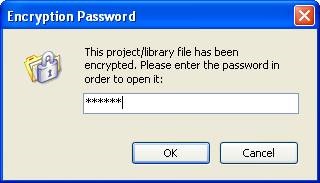
Малюнок 13 Вікно запиту пароля на додавання бібліотеки
Тепер в нових проектах ви можете, відкривши LibraryManager. додати цю бібліотеку в проект як показано на рис.14
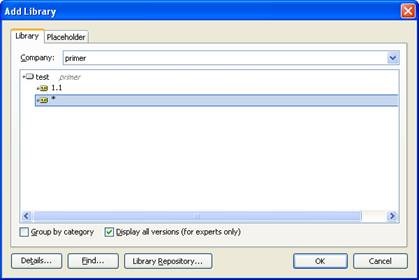
Малюнок 14 Додавання бібліотеки в проект і вибір версії
Додана бібліотека з'явиться в Library Manager (рис.15).
Малюнок 15 Вид доданої бібліотеки в Library Manager
Малюнок 16 Входи / виходи елементів бібліотеки в табличному форматі
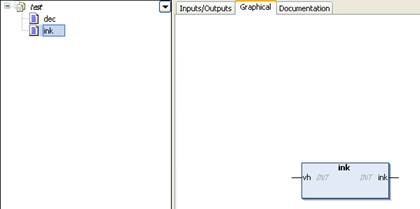
Малюнок 17 Входи / виходи елементів бібліотеки в графічному форматі
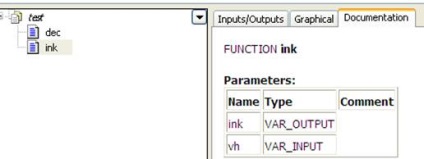
Малюнок 18 Входи / виходи елементів бібліотеки в форматі документа
Функціональні блоки доданої бібліотеки можна використовувати в проекті, наприклад як показано на рис.19. Там же показаний приклад звернення до елементів ФБД на мові ST.
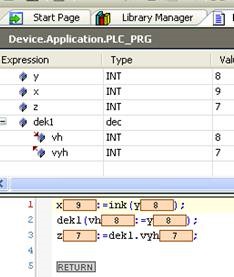
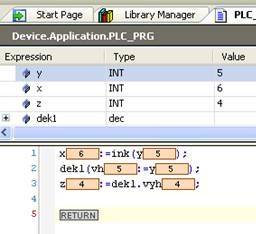
Малюнок 19 Приклад використання в програмі функції і функціонального блоку
У CoDeSys 3 є можливість зберегти проект як бібліотеку типу compiled-library (рис.20). Ця команда використовується для збереження проекту бібліотеки в закодованому форматі. Це означає, що реалізації модулів бібліотек стануть недоступними і видно.
При використанні команди відкривається стандартний діалог збереження файлу. В якості типу файлу автоматично встановлюється "CoDeSys compiled library files". Файл, задане за замовчуванням, при бажанні можна змінити. Розширення файлу ".compiled-library".
Далі з цими бібліотеками можна працювати так само, як і зі звичайними файлами * .library.
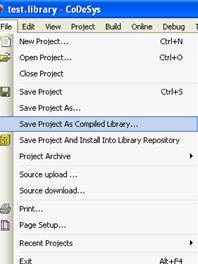
Малюнок 20 Створення бібліотеки типу Compiled Library